WordPress-plugins är viktiga för att anpassa din webbplats utan att redigera koden. De lägger till alla typer av funktioner som gör din webbplats mer dynamisk och funktionell.
Plugins kan förändra din webbplats på många sätt, från förbättrad SEO till förbättrad säkerhet.
I den här nybörjarguiden går vi igenom vad WordPress-plugins är och hur de fungerar. Du får lära dig hur du installerar och hanterar plugins för att frigöra webbplatsens fulla potential.
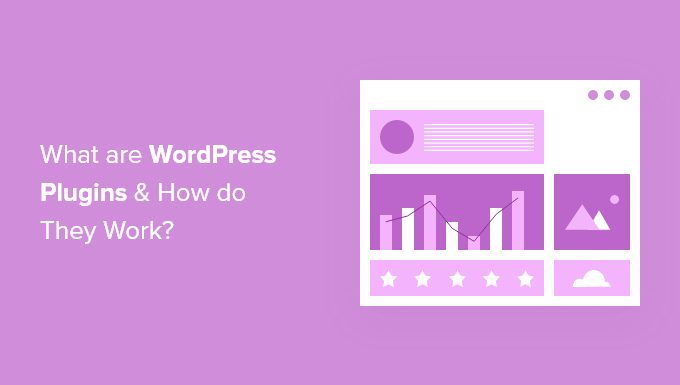
Vad är tillägg till WordPress?
WordPress plugins är appar som allow you att add new funktioner och funktionalitet till your WordPress website.
Med andra ord fungerar de på samma sätt som appar till din smartphone.
Cirka 59 000 gratis tillägg är tillgängliga just nu i WordPress.org plugin directory. Tusentals fler är tillgängliga från tredjepartswebbplatser som Github.
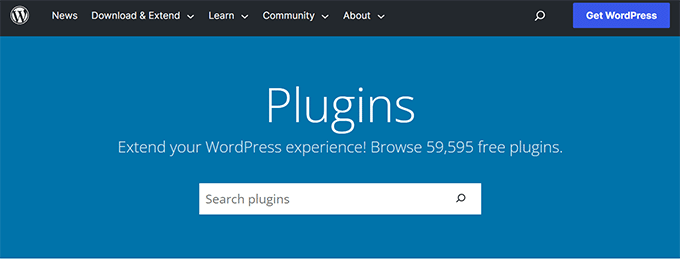
Dessutom finnsdet tusentals premium WordPress tillägg som säljs av enskilda utvecklare och företag som gillar oss.
År 2003 startade WordPress som ett enkelt verktyg för att hjälpa dig att starta en blogg. Under årens lopp har vi sett hur det utvecklats till ett kraftfullt innehållshanteringssystem och applikationsramverk, mycket tack vare plugins.
Enligt vår erfarenhet fungerar plugins som byggstenar för mer dynamiska, mångsidiga, funktionella och lönsamma WordPress-webbplatser.
Vad kan tillägg till WordPress göra?
WordPress tillägg är små programvaruappar som integreras och körs högst upp på WordPress programvara. Detta gör att du kan skapa nästan vilken website som helst med WordPress, inte bara bloggar.
Det kan du till exempel göra:
- Starta en online store med WordPress med hjälp av WooCommerce plugin.
- Skapa en website för medlemskap med hjälp av ett plugin för medlemskap i WordPress.
- Sälj onlinekurser med hjälp av tillägget MemberPress.
- Sälj digitala downloads som gillar e-böcker, musik, programvara och mycket mer.
- Skapa en jobbsajt med WordPress med hjälp av pluginet Job Manager.
- Skapa en företagskatalog med de bästa plugin-programmen för WordPress.
- Starta en kupongwebbplats som RetailMeNot.
- Bygg din website för fotografier med tillägget Envira Gallery.
- Skapa en wiki website med hjälp av Heroic Knowledge Base plugin.
- Starta din egen podcast website med hjälp av WordPress.
- … och mycket mer.
Det finns ett känt ordspråk i WordPress-communityn: “Det finns ett plugin för det.”
Oavsett vad du försöker göra på din WordPress site, så är det möjligt. Om funktionen inte är tillgänglig i standard WordPress, finns det säkert ett plugin för det.
Det finns tillägg till WordPress för att förbättra sökmotorsoptimering, öka prestandan, add to contact forms och social media knappar, skapa customizers themes och mycket mer.
Plugins kan vara små och bara erbjuda en liten funktion, som att lägga till en image i sidebaren.
De kan också vara stora och fungera som sina egna plattformar, till exempel tillägg för WordPress ecommerce.
Många funktionsrika plugins har utökningsplugins för att utöka dem, precis som du skulle vilja utöka WordPress.
Hur fungerar tillägg till WordPress?
WordPress är skrivet på ett sätt som allow andra utvecklare att add to sin egen kod till det.
WordPress plugin API erbjuder en robust uppsättning åtgärds-hook och filter, vilket gör det möjligt för utvecklare att ändra befintlig WordPress-funktionalitet eller lägga till new funktionalitet.
WordPress allow också utvecklare att lagra data i WordPress database. Tillägg kan använda WordPress innehållstyper, taxonomier och anpassade fält, vilket gör det möjligt för användare att lagra olika typer av innehåll, inte bara inlägg och pages.
Varje WordPress plugin som installeras på din site registreras i din WordPress database. Du kan aktivera och deactivate det när du vill.
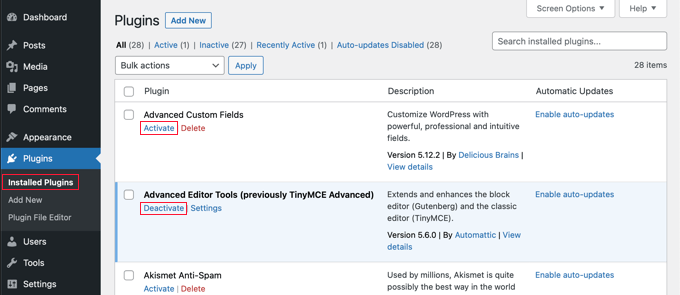
Vid varje besök ansluter WordPress till databasen, laddar core-programvaran och laddar dina aktiva tillägg.
All denna kod behandlas på din WordPress server på webbhotellet och skickas sedan till användarens webbläsare.
Hur hittar och installerar jag tillägg till WordPress?
Du kan hitta gratis WordPress-plugins genom att besöka plugin-katalogen på WordPress.org eller genom att söka från ditt WordPress-adminområde.
Bara heada till Plugins ” Add New och search genom att skriva namnet på det plugin eller den funktionalitet du vill lägga till.
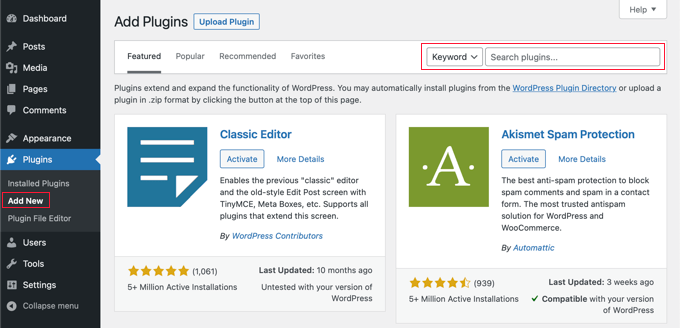
WordPress gör en search i plugin directory och visar de tillgängliga tilläggen i en lista.
You need to review the results and click the “Install Now” button next to the plugin you want to install.
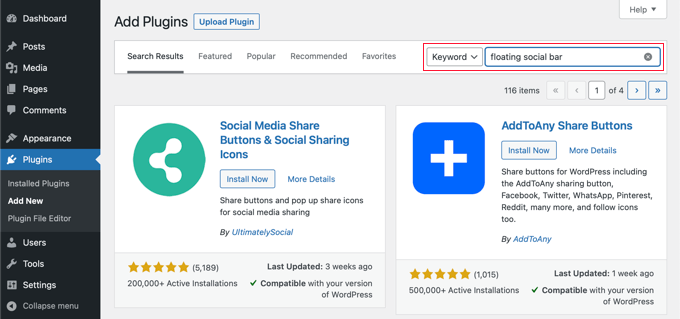
Du kan lära dig mer i vår Step-by-Step guide för nybörjare om hur du installerar ett plugin för WordPress.
Sökresultaten i WordPress admin area är dock inte alltid till hjälp eftersom de är limiterade till endast gratis tillägg.
Antalet tillägg kan också vara överväldigande. Många Beginnare kämpar för att bestämma vilket tillägg som är bäst för jobbet.
För att hjälpa till med detta har vi skapat ett WordPress Solution Center. Det är ett curate-bibliotek med WordPress tillägg och tools som handplockats och noggrant reviewats av WordPress experter.

Ett annat tillvägagångssätt är att leta efter rekommendationer och tutorials för plugin på webbplatser som WPBeginner.com.
Vi har en WordPress plugins section där du kan hitta de bästa WordPress tilläggen som vi har testat och reviewat noggrant:
- De viktigaste tilläggen till WordPress för företags websites
- Bästa WooCommerce tillägg för din store (de flesta är gratis)
- De bästa drag and drop page builders för WordPress jämförda
- Bästa tillägg och tools för sökmotorsoptimering i WordPress som du bör använda
- Bästa Analytics-lösningarna för WordPress användare
Fler Vanliga frågor om tillägg till WordPress
Varför kan jag inte se eller installera tillägg på min blogg i WordPress?
Troligtvis använder du WordPress.com. Du kan bara installera tillägg till WordPress på WordPress.org-webbplatser som drivs på en egen server eller på något av de betalda paketen på WordPress. com.
Se vår guide om skillnaden mellan WordPress.org som drivs på en egen server och WordPress.com som drivs gratis.
Är det möjligt att ha för många tillägg?
En vanlig missuppfattning bland användare är att för många tillägg kan göra deras website långsammare.
Antalet plugins som du har installerat kommer dock aldrig att sakta ner din webbplats. Dåligt kodade plugins försämrar alltid prestandan.
För detaljer, se vår guide om hur många tillägg till WordPress du bör installera.
Ska jag installera tillägg som inte har testats med min WordPress-version?
Det korta svaret är att det beror på plugin.
Bara för att en författare till ett plugin inte har update sin readme-fil betyder det inte att pluginet inte har testats och inte fungerar med den senaste versionen av WordPress.
Ibland uppdaterar auktoriseringar av gratis tillägg inte sina plugin-filer för varje new WordPress-release. De anser helt enkelt att om tillägget fortfarande fungerar behöver de inte updating.
Vi erbjuder riktlinjer om du vill installera dessa plugins i vår guide om installation av tillägg som ej testats med din WordPress version.
Vad är det bästa sättet att välja mellan gratis och betalda tillägg?
Det finns tusentals gratis tillägg, och det finns en god chans att du kan hitta ett gratis plugin som erbjuder samma funktionalitet som ett betalt plugin. Om det fungerar bra för you, så använd det.
Du kan läsa mer om hur du väljer ett gratis plugin i vår guide om hur du väljer det bästa WordPress-pluginet.
Kom ihåg att kostnadsfria plugins erbjuds utan garantier eller löften om support. Plugin-skapare kan när som helst sluta arbeta med ett plugin.
Om du känner att du kommer att behöva mycket support och du vill ha regelbundna updates, då är ett betalt plugin ett bättre val.
För mer detaljer, se vår guide om när det är värt att köpa premium WordPress tillägg. Vi använder en kombination av både gratis och betalda tillägg på alla våra websites.
Hur får jag support för gratis tillägg till WordPress?
Gratis WordPress tillägg erbjuds utan löfte om support. De flesta bra tillägg erbjuder dock begränsad gratis support via de officiella WordPress support forums.
Besök bara plugin-sidan och klicka på fliken “Support” för att posta din fråga.
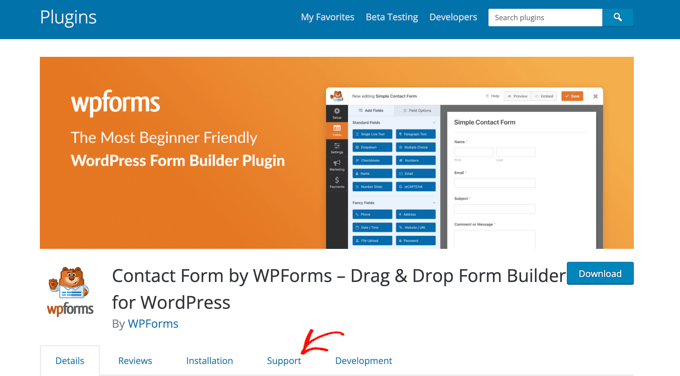
För mer information om detta ämne rekommenderar vi att du tittar på vår guide om att be om support för WordPress på rätt sätt.
Vi hoppas att den här artikeln hjälpte dig att förstå WordPress tillägg och hur de fungerar. You may also want to learn how to increase your blog traffic and see our list of the most common WordPress errors and how to fix them.
If you liked this article, then please subscribe to our YouTube Channel for WordPress video tutorials. You can also find us on Twitter and Facebook.





Dayo Olobayo
It’s important to remember that while plugins offer immense benefits, it’s crucial to choose them wisely. Poorly coded plugins can bloat your website and slow down loading times. As such, it’s wise to stick with reputable developers and plugins with a good track record. This is where I think premium plugins have the edge.
Stephen
‘You need to upgrade to a business plan to install plugins. …Upgrade to Business.’ I think you need to redo your article to align it with this information.
WPBeginner Support
We will look to possibly add a note about this but to be clear, our guides are for WordPress.org sites and not WordPress.com. You can see more on the differences in our article below!
https://www.wpbeginner.com/beginners-guide/self-hosted-wordpress-org-vs-free-wordpress-com-infograph/
Admin
Sourav
Thanks for sharing this amazing piece of information.
WPBeginner Support
You’re welcome, glad you found our guide helpful
Admin
Mark
This is not wp for beginners. I understand find, install, activate plugins of course simple. We dummies want to know where a plugin goes after all that so we can use it. I can see all my installed and active plugins. But use them? They are nowhere in sight. You forget, I don’t know this stuff. Where are those plugins I know I’ve installed? Is there a menu someplace? You left the most important part out! How do you find and use a plugin once it’s there! Why no example?
WPBeginner Support
Each plugin has a different spot they could be located is why we don’t list that, some add a menu item under a section in your admin area while others create a new link in the main admin area. It depends on the type and size of the plugin for where the plugin author feels would be a good location to add the settings or if there are settings.
Admin
ali
supper nice and excellent work please keep it up.very helpful for every one i will recommend you to others.
Manish
I have a question. If I use some paid theme plugin like sliders or visual composers, then can I develop my website in local environment, and upload it to production environment without installing any plugins.
Idea is to buy the licence once for premium themes that comes bundled with plugins and develop multiple sites using it, and upload without plugins.
Pearl
So I have to use wordpress sites to get the wordpress plugins? but is it possible to use a wordpress plugin in a newly developed software that is not found in wordpress?
Furkan
Each plugins use wordpress plugin api to work with wordpress. Therefore, using a wordpress plugin without wordpress is imposible.
prince sajjad
this is nice artical for new wordpress user,,,,,,,,,,,, i m also new in wordpress and liked your post….
Gaurav Khurana
Thanks for sharing. It would have been better if you would have focused in more detail on the how part.
It was good but expecting more details. It would be great if taken an example of a simple plugin and explained technically as well
charlie rowland
so i have installed a few plugins such as a slide show making one and one that makes it possiable for full background screens i have them showing on left of my screen and i can open but it dosnt let me apply the work i have done